![FIXAT "Kan inte mata ut extern hårddisk" på Windows 10 [5 säkra sätt] FIXAT "Kan inte mata ut extern hårddisk" på Windows 10 [5 säkra sätt]](https://img2.luckytemplates.com/resources1/images2/image-8878-0408151016120.png)
Har du problem med problemet " Kan inte mata ut extern hårddisk i Windows 10"? Undrar du hur man matar ut extern hårddisk Windows 10?
Fortsätt sedan att läsa artikeln för att ta reda på hur man fixar extern hårddisk som inte matar ut problem.
Tja, problemet med att mata ut extern hårddisk är vanligt bland användarna och många av dem rapporterade om det på Microsofts officiella community .
Enligt användarna kan de inte säkert mata ut den externa hårddisken som USB, penna, etc. eller ens med alternativet " Säker borttagning av hårdvara och mata ut media" och eftersom Windows vägrar att mata ut extern hårddisk.
Tja, detta är verkligen en stor huvudvärk men som tur är kan det fixas genom att följa de givna testade lösningarna. Men innan du går mot korrigeringarna lär du dig de vanliga orsakerna som är ansvariga för problemet.
Varför jag får en extern hårddisk kommer inte att matas ut problem?
Den vanligaste orsaken till att det inte går att mata ut extern hårddisk i Windows 10- problemet är att andra processer använder enhetens innehåll .
Det finns dock andra orsaker också, så nedan tar en titt på de vanligaste:
- Windows USB-drivrutiner är skadade eller föråldrade orsakar problem
- Bakgrundskörande processer eller applikationer använder filer lagrade på en extern enhet.
Tja, det här är några av anledningarna till att det inte går att mata ut extern hårddisk Windows 10- problem på Windows 10.
Dessutom, för säkerheten och tillförlitligheten för extern hårdvara, se till att ta bort din enhet när ingen annan process använder den. Som i det här fallet kan din enhet skadas eller skadas om du matar ut den externa hårddisken med våld.
Tja, för att åtgärda problemet följ lösningarna som ges i enlighet därmed:
Hur fixar jag Kan inte mata ut extern hårddisk Windows 10?
Innehållsförteckning
Lösning 1 – Starta om din dator
Det allra första du behöver göra är att starta om din Windows 10-dator eller bärbara dator . Om du startar om datorn stänger du hela program och processer och löser även vanliga fel och buggar som kan orsaka problemet.
Så starta om ditt system och kontrollera om du kan mata ut din externa hårddisk eller om du fortfarande får den externa hårddisken kommer inte att mata ut problem.
Om inte, följ nästa lösning.
Lösning 2 – Kör Windows Hardware & Devices Troubleshooter
Om du fortfarande får felet föreslås här att du kör den inbyggda Windows-felsökaren för hårdvara och enheter. Detta kommer att skanna, upptäcka och åtgärda problemen med ansluten extern hårddisk och hårdvara.
Följ stegen för att göra det:
- Klicka först på Start > Inställningar för att öppna Windows-inställningarna > klicka på Uppdatera och säkerhet .
- Välj sedan att Felsöka > scrolla ned för att hitta kategorin Maskinvara och enheter > klicka på den.
- Tryck på Kör felsökningsknappen
![FIXAT "Kan inte mata ut extern hårddisk" på Windows 10 [5 säkra sätt] FIXAT "Kan inte mata ut extern hårddisk" på Windows 10 [5 säkra sätt]](https://img2.luckytemplates.com/resources1/images2/image-5499-0408151016564.png)
- Och vet att Windows automatiskt kommer att felsöka problem med de anslutna enheterna och hårdvaran.
Kontrollera nu om den externa hårddisken som inte kan matas ut är fixad eller inte.
Lösning 3 – Mata ut extern enhet via diskhantering
Om du fortfarande inte kan mata ut extern hårddisk på Windows 10, föreslås här att du använder diskhanteringsverktyget.
Tja, diskhantering är Windows inbyggda verktyg som låter dig hantera alla dina diskar eller enheter som är anslutna till systemet.
Men om du fortfarande inte kan mata ut enheten med alternativet "Säker borttagning av hårdvara och mata ut media" kan du försöka ta bort enheten med verktyget Diskhantering.
Följ stegen för att göra det:
- Gå till Start-menyn > i sökrutan > skriv Diskhantering > Enter .
- Hitta sedan den externa hårddisken du behöver mata ut.
- Högerklicka nu på extern hårddisk > välj Mata ut
![FIXAT "Kan inte mata ut extern hårddisk" på Windows 10 [5 säkra sätt] FIXAT "Kan inte mata ut extern hårddisk" på Windows 10 [5 säkra sätt]](https://img2.luckytemplates.com/resources1/images2/image-1602-0408151016818.png)
Observera: När den externa hårddisken matas ut börjar den visas som Offline , så nästa gång du använder enheten på ditt system, kom ihåg att ändra statusen till Online i Diskhantering.
Hoppas detta fungerar för dig att lösa kan inte mata ut extern hårddisk problem, men om inte så följ nästa lösning.
Lösning 4 – Uppdatera USB-drivrutinerna
Om du får felet Windows 10 vägrar att mata ut extern hårddisk ofta så föreslås här att du kontrollerar om dina USB-drivrutiner är föråldrade och sedan uppdaterar dem genom att följa stegen som ges.
- Tryck på Windows + X -tangenterna på ditt tangentbord > för att välja Enhetshanteraren från menyn.
- I Enhetshanterarens fönster > leta sedan upp och expandera Universal Serial Bus-styrenheter
- Högerklicka sedan på USB-enheten > välj Uppdatera drivrutin > välj Sök automatiskt efter uppdaterad drivrutinsprogram
![FIXAT "Kan inte mata ut extern hårddisk" på Windows 10 [5 säkra sätt] FIXAT "Kan inte mata ut extern hårddisk" på Windows 10 [5 säkra sätt]](https://img2.luckytemplates.com/resources1/images2/image-7604-0408151017071.png)
- Men om du inte ser något utropstecken på USB-enhetsdrivrutinen > avinstallera drivrutinen och starta om systemet för att automatiskt installera drivrutinen.
- Windows börjar nu söka efter den senaste USB-drivrutinen att installera
Dessutom kan du också uppdatera drivrutinen med den automatiska Driver Easy, denna skannar, upptäcker och uppdaterar hela systemets drivrutiner automatiskt.
Få drivrutin Lätt att uppdatera USB-drivrutinen automatiskt
Lösning 5 – Använd Task Manager för att avsluta uppgifter
Tja, om du fortfarande inte kan fixa extern hårddisk kommer inte att matas ut på Windows 10, så här för att stänga alla program från aktivitetshanteraren.
Eftersom det inte är klart vilken process som använder externa hårddiskfiler i bakgrunden, så här föreslås det att avsluta hela misstänkta uppgifter på Windows 10 operativsystem.
- Tryck på Ctrl + Skift + ESC- tangenter för att öppna Aktivitetshanteraren
- Leta upp den pågående processen men du hittar inte de detaljerade pågående processerna > klicka på Mer information. Och klicka på fliken Process för att se hela pågående processer.
- Högerklicka på de processer som verkar orsaka störningar > välj Avsluta uppgift
![FIXAT "Kan inte mata ut extern hårddisk" på Windows 10 [5 säkra sätt] FIXAT "Kan inte mata ut extern hårddisk" på Windows 10 [5 säkra sätt]](https://img2.luckytemplates.com/resources1/images2/image-2293-0408151017490.png)
Och det uppskattas nu inte kan mata ut extern hårddisk Windows 10 är löst.
Rekommenderad lösning för att lösa Windows 10-fel
Om du får fel på din Windows 10-dator/bärbara dator eller om ditt system går långsamt, föreslås det här att du ska köra ditt system med hjälp av PC- reparationsverktyget .
Detta är ett multifunktionellt verktyg som bara genom att skanna en gång upptäcker och åtgärdar olika datorproblem och fel.
Dessutom är det också kapabelt att fixa olika andra envisa datorfel som BSOD-fel, DLL-fel, registerfel, skydda ditt system från virus- eller malware-infektion, samt hålla ett öga på systemhårdvara och mycket mer.
Det är lätt att använda och helt säkert, så det är bara att ladda ner och köra verktyget, resten görs automatiskt.
Skaffa PC Repair Tool, till olika Windows 10-fel och optimera dess prestanda
Avsluta saker och ting:
Så det här handlar om hur man fixar extern hårddisk kommer inte att matas ut på Windows 10- problem.
Här listade jag de testade lösningarna som fungerade för många användare att lösa kan inte mata ut extern hårddisk Windows 10-problem.
Hoppas du lyckades lösa problemet genom att följa en av våra lösningar.
Lycka till..!
Bonus: Bästa verktyg för hantering av externa hårddiskar – MiniTool Partition Wizard
Om din externa hårddisk har problem och inte fungerar bra kan du formatera om hårddisken och återanvända den efter att ha återställt eller säkerhetskopierat data på den.
Oavsett om du vill hantera, formatera eller partitionera extern hårddisk kan du använda den bästa gratis hårddiskpartitionshanteraren – MiniTool Partition Wizard – för att enkelt utföra det.
MiniTool Partition Wizard låter dig inte bara skapa/ändra storlek/förlänga/kopiera/ta bort/formatera/ torka hårddiskpartition , utan låter dig också konvertera hårddisk mellan MBR och GPT , NTFS och FAT. Du kan också använda den för att kontrollera filsystemfel och skanna dåliga sektorer på hårddisken.
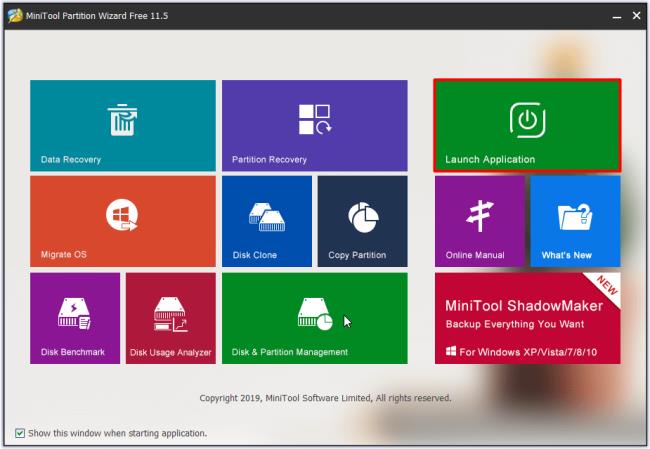
Dess Disk Benchmark-funktion gör att du kan utföra ett hårddiskhastighetstest gratis, och dess Space Analyzer-funktion hjälper dig att analysera hårddiskutrymme för att kontrollera vilken fil som tar upp mest utrymme.
Ladda ner och installera MiniTool Partition Wizard på Windows 10/8/7-dator och använd den för att hantera din hårddisk inkl. extern hårddisk, USB-minne etc.

![FIXAT "Kan inte mata ut extern hårddisk" på Windows 10 [5 säkra sätt] FIXAT "Kan inte mata ut extern hårddisk" på Windows 10 [5 säkra sätt]](https://img2.luckytemplates.com/resources1/images2/image-8878-0408151016120.png)
![FIXAT "Kan inte mata ut extern hårddisk" på Windows 10 [5 säkra sätt] FIXAT "Kan inte mata ut extern hårddisk" på Windows 10 [5 säkra sätt]](https://img2.luckytemplates.com/resources1/images2/image-5499-0408151016564.png)
![FIXAT "Kan inte mata ut extern hårddisk" på Windows 10 [5 säkra sätt] FIXAT "Kan inte mata ut extern hårddisk" på Windows 10 [5 säkra sätt]](https://img2.luckytemplates.com/resources1/images2/image-1602-0408151016818.png)
![FIXAT "Kan inte mata ut extern hårddisk" på Windows 10 [5 säkra sätt] FIXAT "Kan inte mata ut extern hårddisk" på Windows 10 [5 säkra sätt]](https://img2.luckytemplates.com/resources1/images2/image-7604-0408151017071.png)
![FIXAT "Kan inte mata ut extern hårddisk" på Windows 10 [5 säkra sätt] FIXAT "Kan inte mata ut extern hårddisk" på Windows 10 [5 säkra sätt]](https://img2.luckytemplates.com/resources1/images2/image-2293-0408151017490.png)
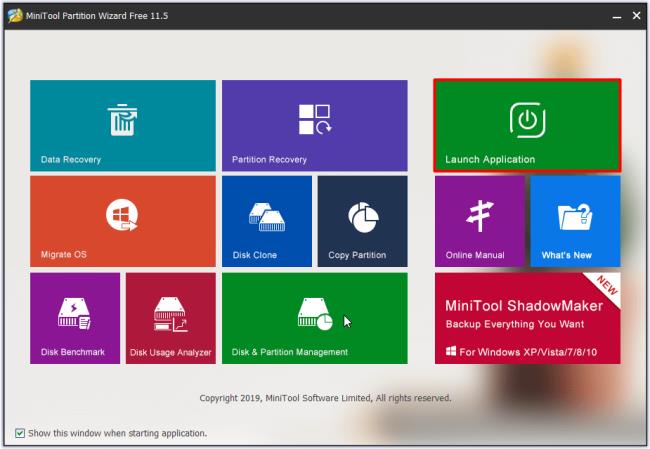



![[100% löst] Hur åtgärdar jag meddelandet Fel vid utskrift i Windows 10? [100% löst] Hur åtgärdar jag meddelandet Fel vid utskrift i Windows 10?](https://img2.luckytemplates.com/resources1/images2/image-9322-0408150406327.png)




![FIXAT: Skrivare i feltillstånd [HP, Canon, Epson, Zebra & Brother] FIXAT: Skrivare i feltillstånd [HP, Canon, Epson, Zebra & Brother]](https://img2.luckytemplates.com/resources1/images2/image-1874-0408150757336.png)